 Рано или поздно любой из миллиона пользователь ПК сталкивается с необходимостью соединить свой мобильный телефон с компьютером, а современные проблемы требуют современного решения.
Рано или поздно любой из миллиона пользователь ПК сталкивается с необходимостью соединить свой мобильный телефон с компьютером, а современные проблемы требуют современного решения.
USB – гениальное изобретение
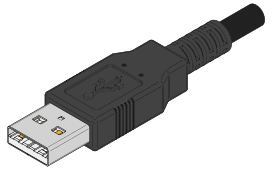
На данный момент USB являются важным элементом для многих пользователей портативных компьютеров, поскольку он обеспечивает подключение телефона, гарнитуры, жесткого диска через гнездо разъема USB способен обеспечить всё из вышеперечисленного. Изначально использовался в компьютерах, но в последствии получил широкое распространение и сейчас можно встретить в автомобилях, стереосистемах, телевизорах и других видах техники и сложных приборах
Работает это за счет четырёх проводников из меди: два проводника питания и два витых парных проводника данных. Они заключены в заземлённую оплётку.
Подключение USB к ноутбуку или компьютеру

Шнур с микро-USB подключается одним концом в гнездо вашего смартфона, а вторым в порт ПК.
Программа сразу высвечивает уведомление о подключении инородного устройства. Следующие действия помогут распознавания для обоих устройств:
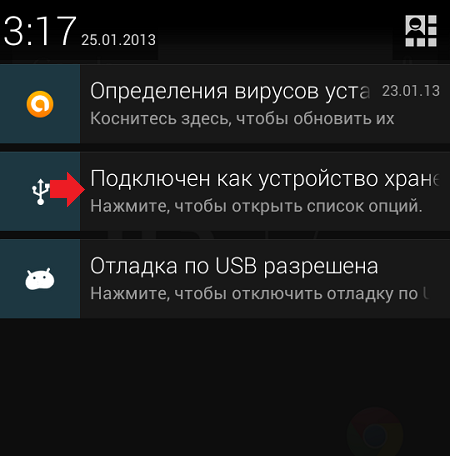
Нажав на уведомление, нужно выбрать параметры подключения, которые подходят для вашей задачи.
- USB-накопитель – предназначен для оперативной системе ХР. Помогает в передаче файлов между накопителем Android и компьютером.
- Медиа-устройство (MTP) – помогает в передаче файлов мультимедиа в оперативной системе Windows или с помощью iCloud для этого Android File в оперативную систему Мас.
- Камера (РТР) – помогает в передаче графических изображений/фотографий камеры вашего Android.
- Только зарядка – не предназначен для передачи файлов. Особый вид зарядки смартфона от питания процессора, позволяющий экономить энергию.
Компьютер так же уведомляет о подключении устройства
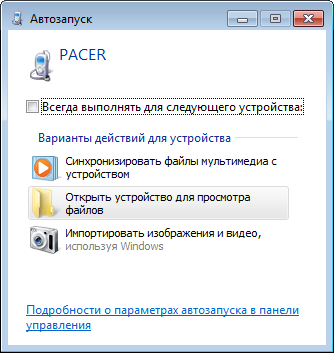
Также нужно выбирать параметр, который подходит для вас.
Почему ПК не видит подключенный Android?
Неверные настройки BIOS.
- Если вы не можете воспроизвести вход в ВIOS из-за того, что не срабатывает USB- разъем, попробуйте пользование клавиатурой со штекером PS/2.Для устранения этой ошибки вам проедется перейти в раздел ВIOS — Advanced. Теперь раскройте подраздел Настройки конфигурации устройств (Onboard Devices Configuration). В нём расположены настройки, предназначенные для функционирования USB — контроллеров. Включите их, если они выключены
- Не подключена материнская плата.
- Не так редко в компьютере может отойти контакт. Тряска и, тем более, резкое падение устройства могут вызвать разрыв соединения. Проведите проверку, надежно ли подключены разъемы USB1 и USB2. Не исключено, что причина поломки по которой компьютер не может определить подключенное USB — устройство в том, что оно повреждено. Часто это связано с повреждением кабеля.
- Нехватка электроэнергии. Любые электронные приборы требуют определенного питания. Если к вашему компьютеру подключено множество устройств, есть вероятность того, что им попросту не хватит электроэнергии для функционирования. Поэтому стоит стараться отключать ненужные на данный момент времени устройства и проверить работоспособность приоритетного.
- Драйверы устройства. Один из главных факторов нормального функционирования устройств — драйвера. Часто забывается о круглогодичной замене этих программ, что влечет за собой неприятные последствия в виде неисправимых ошибок.
- Неисправность контроллера – самое нежеланное. Без мастера не обойдется. В любом случаи придется тратить некоторую сумму на замену.
Правильно отключить смартфон от компьютера
Казалось бы, что может быть проще, чем выдернуть кабель из порта. Так вот из-за таких нелепых действий и появляются вышеописанные проблемы.
Верным решением является отключение портов через диспетчер устройств. Если произвести данную операцию, никто не сможет подключать накопители к вашему ПК.
Шаг 1: Найти классический вид панели управления Windows, после перейти на диспетчер устройств. ( Он будет находится в правом столбце)
Шаг 2: В диспетчере обнаружить полный список устройств, которые подключены к системе компьютера. Они должны быть разделены на категории. Далее стоит перейти к вкладке «Универсальные контроллеры Serial Bus».
Шаг 3: Для изъятия порта USB, просто щелкните правой кнопкой мыши на USB Root Hub и клавишу Отключить — Disable.
Рекомендуется воссоздавать точку системного восстановления перед отключением, чтобы без труда включить их снова.
Альтернативные методы подключения к компьютеру
Бывает, что нужно обойтись без USB. В этом случае подключение происходит через Wi-Fi или даже с помощью сторонних программ для синхорнизации.
Все варианты достаточно легки для подключения, выбор какого типа синхронизации Android к компьютеру стоит за вами.